- 公開日:
エクセルで複数列(列ごと)の並び替えをする方法
この記事では、エクセルで複数列(列ごと)の並び替えをする方法をご紹介します。
縦方向(行)の並び替えはできても、横方向(列)の並び替えが分からないという方におすすめです。
以下では、複数列を1つのまとまりにしているデータや、列ごと位置を移動させたい場合に複数列を並び替える方法をご紹介しています。
エクセルで複数列(列ごと)の並び替えをする方法
1つのまとまりになっている複数列の並べ替えをする方法
表などで複数列を1つのまとまりにしている場合に、1列ずつ並び替えるのはミスの原因にもなります。以下では、複数列の並び替えをする方法をご紹介します。

上記の画像のように複数列が1つのまとまり(例:B列からD列、E列からG列、H列からJ列)になっている表を用意します。今回は「地方」を1つのまとまりとして「地方別合計」の値が大きい順に並び替えます。
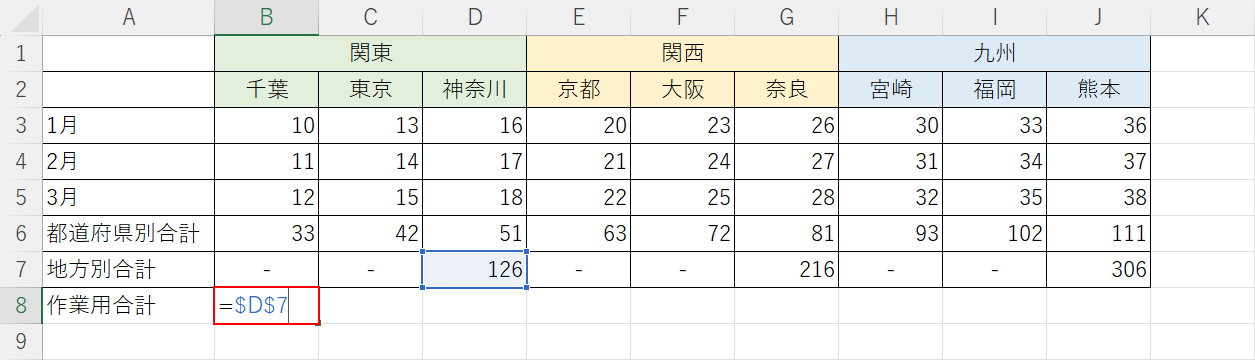
作業用の行(例:8行)を作ります。作業用の行に合計額を参照する式「=$D$7」を入力し、Enterを押します。
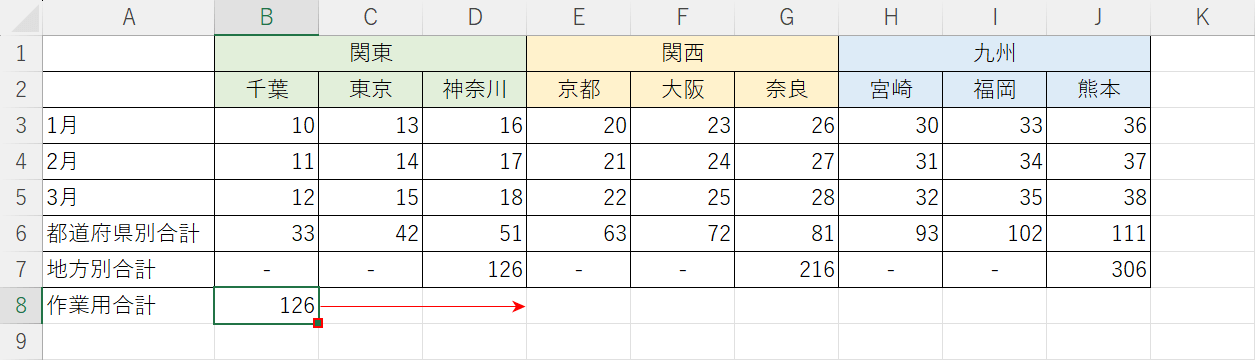
参照式を入力したセル(例:B8セル)を1つのまとまりの端の列(例:D8セル)までオートフィルします。
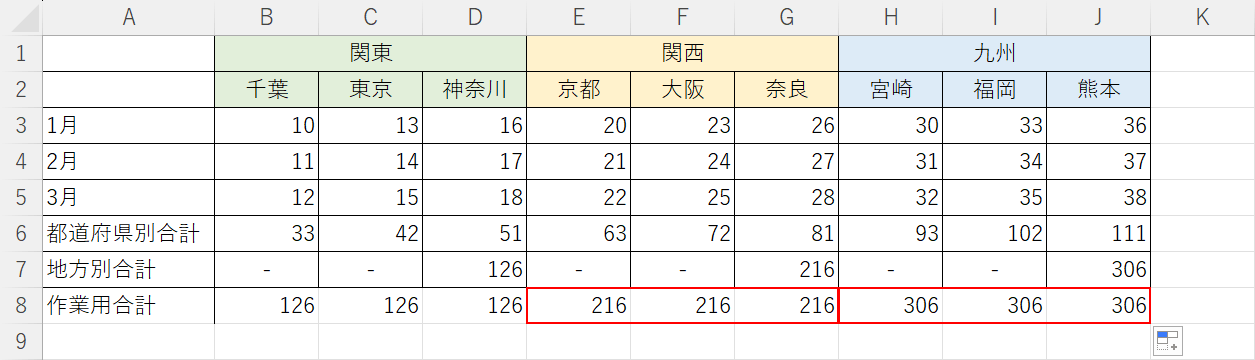
同じ手順でデータのまとまりごとにE列からG列、H列からJ列にも参照式を入力します。
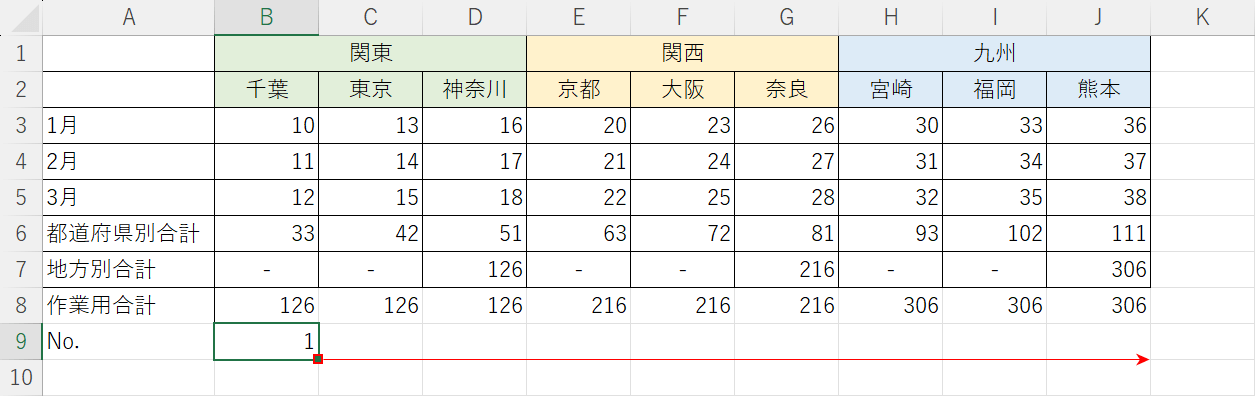
データを並び替える際に、他のデータと入れ替わってしまうのを防ぐために下の行に1から連番を入力します。作業用のセル(例:B9セル)に「1」を入力し、表の端(例:J9セル)までオートフィルします。
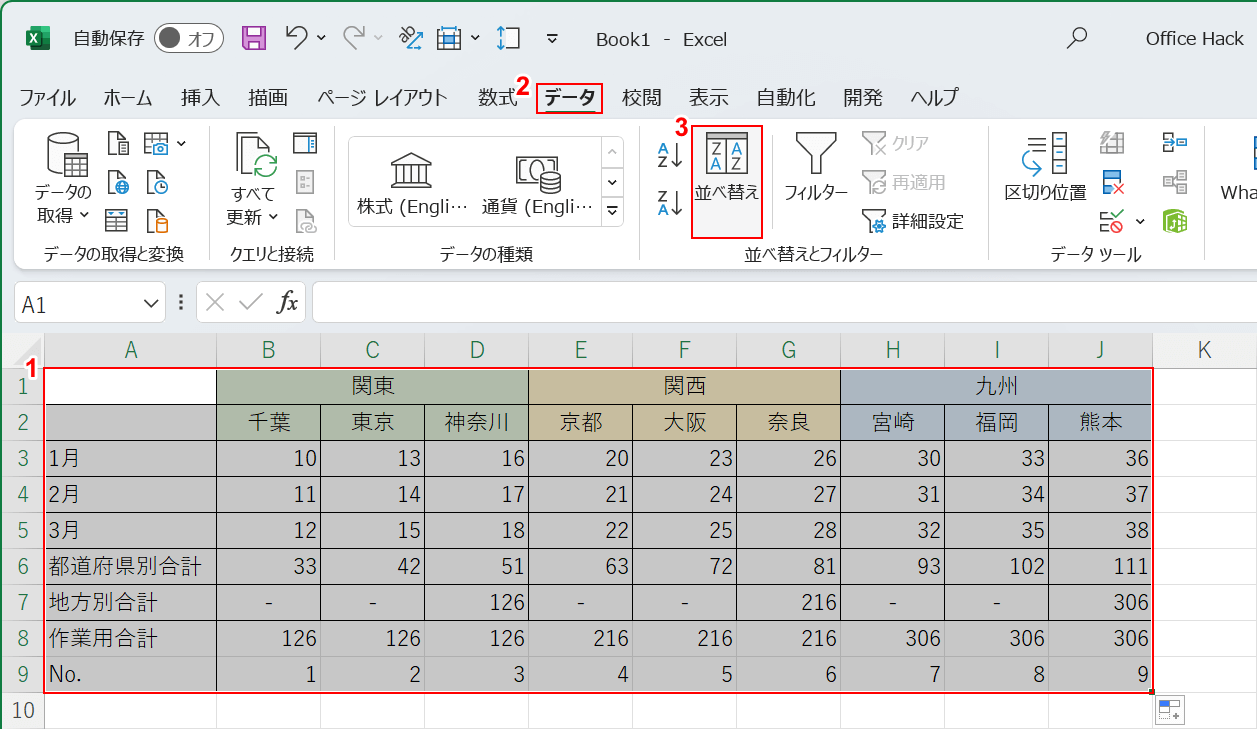
データを「合計」の大きい順に並び替えます。①並び替える範囲、②データタブ、③並び替えの順に選択します。
「並び替え」ダイアログボックスが表示されました。オプションボタンを押します。
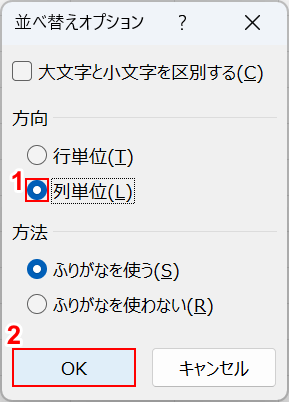
「並び替えオプション」ダイアログボックスが表示されました。①方向で列単位を選択し、②OKボタンを押します。
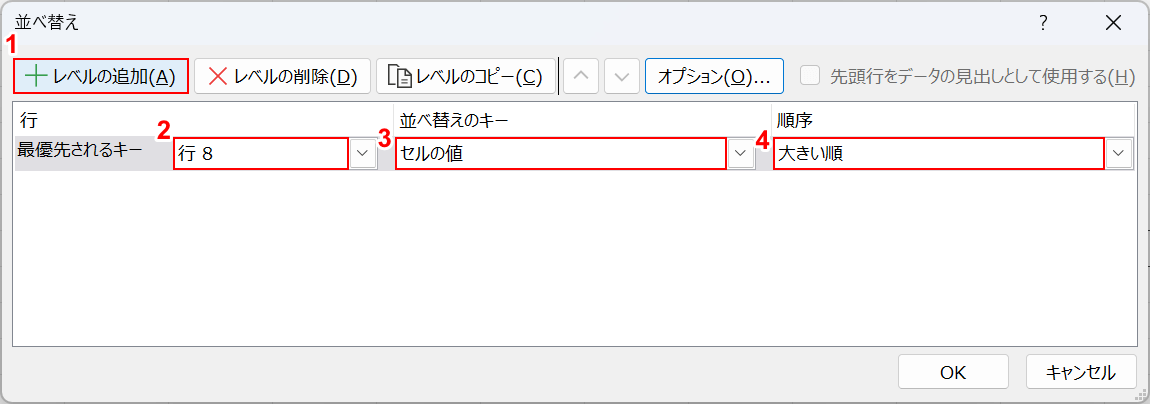
「並び替え」ダイアログボックスに戻りました。最優先されるキーを選択します。①レベルの追加ボタンを押します。②「行」で合計を出した行(例:行8)、③「並び替えのキー」でセルの値、④「順序」で大きい順の順に選択します。
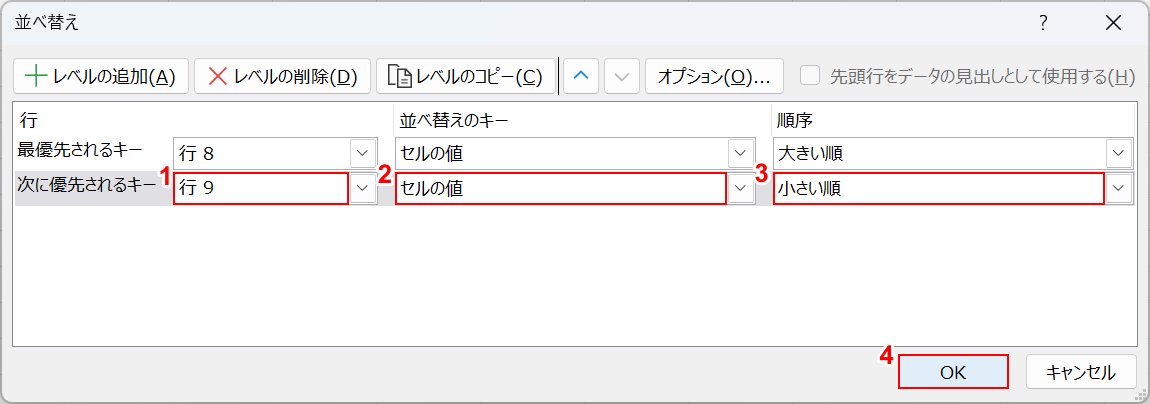
次に優先されるキーを選択します。②「行」で連番をふった行(例:行9)、③「並び替えのキー」でセルの値、④「順序」で小さい順の順に選択します。
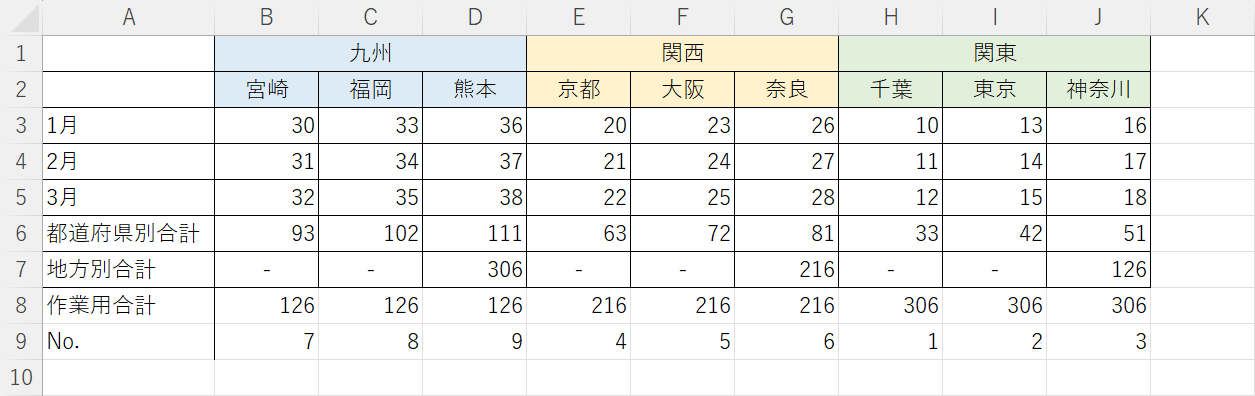
1つのまとまりになっている複数列の並び替えができました、
複数列(列ごと)を並び替える方法
以下では、複数列(列ごと)を移動させて並び替える方法をご紹介します。
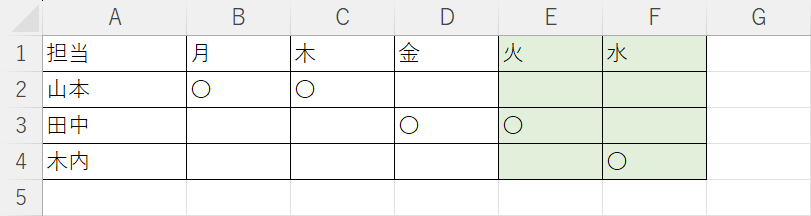
上記の画像は、「火曜日」と「水曜日」の位置がおかしいので、列を並び替えて月曜日から金曜日の順番にしたいと思います。
今回は、分かりやすいように並び替えたい列を塗りつぶしています。
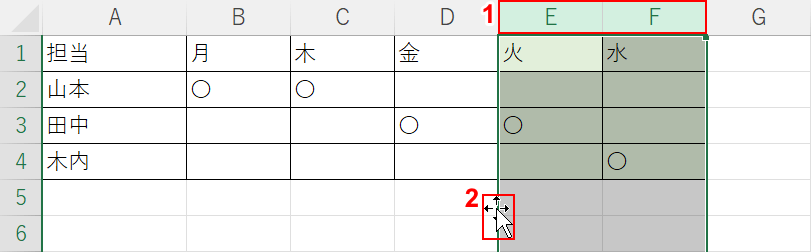
①並び替えたい列番号を選択します。②選択した列の端にマウスオーバーさせて十字矢印の形に変形させます。
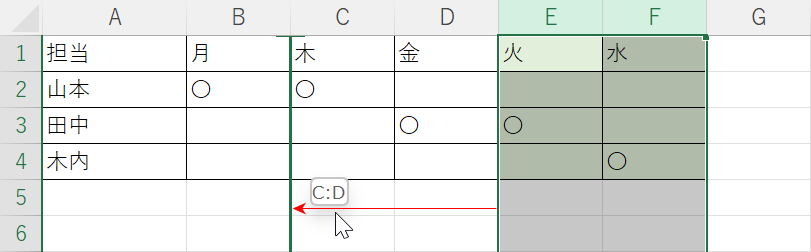
Shiftキーを押しながらマウスを移動させると緑の太線が表示されます。
Shiftキーを押しながら移動させたい列の間まで緑の太線を移動させます。
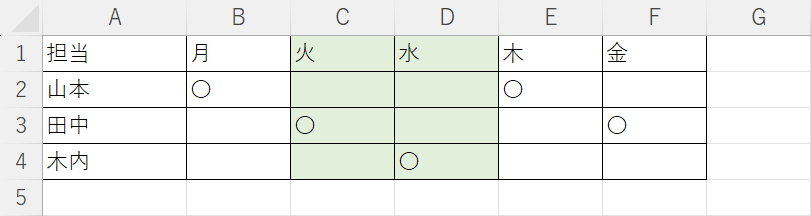
複数列を並び替えることで、曜日を正しい順番にすることができました。
